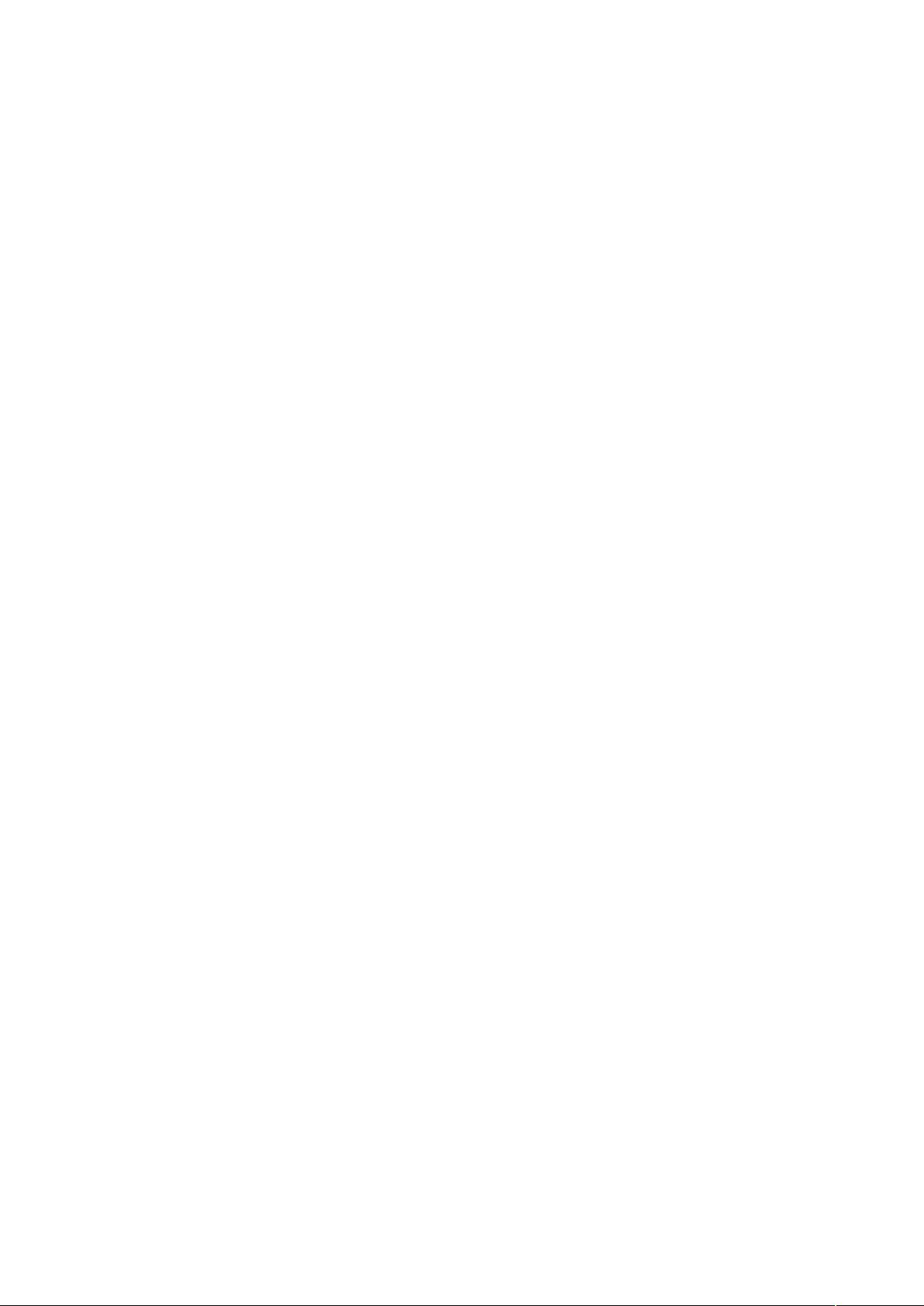数据库相信已成为很多企业构建自身关键业务的重要后台支撑,也是众多开发人
员常常采用的后台。但 自己提供的一套客户端工具不是很好用,极大的影响了工
作效率,幸好现在有了 这款工具。现在越来越多的开发人员成了它的
忠实 。本文就是立足于实用的基础上,总结了了改工具的常用技巧:
记住登陆密码
为了工作方便希望 记住登录 的用户名和密码;设置方法:
,
“ !是默认勾选的,勾上“" "#!即可,重新登录在输入一
次密码则记住了;
登录后默认自动选中 $%&
默认情况下, 登录后,'" 里会选择 (%&,如果你登录
的用户是 #%,要展开 % 目录,正常情况都需要 ) 几秒钟,而选择 $%&
后响应速率则是以毫秒计算的。
设置方法:
* 菜单 '"+,会打开 '"+# 的定单窗口,把“$
%&!设为默认即可。
* 菜单--'"+#,中把你经常点的几个目录(比如:*%,"
-+.#.)移得靠上一点,并加上颜色区分,这样你的平均寻表时间
会大大缩短。
/类 0 窗口
+1"233#)#"这个类似于 的客户端工具 -.4但用比
它好用多了;
5关键字自动大写
*6#,将 7"# 选择 0。这样在窗口中
输入 - 语句时,关键字会自动大写,而其它都是小写。这样阅读代码比较容易,且保持
良好得编码风格,同理,在 *2#( 里可以设置数据库
对象的大写、小写,首字母大写等。
8查看执行计划
选中需要分析的 语句,然后点击工具栏的 69 按钮(即执行计划),或
者直接按 +8;这个主要用于分析 语句执行效率,分析表的结构,便于为 - 调优提
供直观依据。
:使用自定义快捷键
也可以像其他 ;6 那样使用自定义快捷键提高编写代码效率,节省
时间。
如我们平时在 - 窗口中使用最频繁的 <3我们就可以设置一个快捷键来简
化 <3 的输入。